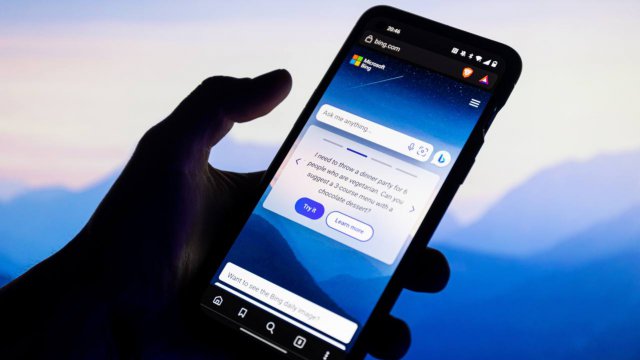La storica collaborazione tra Microsoft e OpenAI sui modelli linguistici di grandi dimensioni (LLM) sta portando una nuova ondata di interessanti funzionalità anche a Bing. Il "nuovo Bing", noto anche come Bing AI Chat, ora integra l’intelligenza artificiale di Chat GPT con il motore di ricerca di Microsoft, risultando in un potente strumento in grado di migliorare l'esperienza di navigazione dell'utente. Questa fusione promette di rivoluzionare il modo in cui cerchiamo e comunichiamo, permettendoci di interagire con Bing in un modo più umano.
-
1. Bing AI Chat vs. ChatGPT

bing sdx15 _ Shutterstock.com
Entrambi sono chatbot AI addestrati su un'enorme quantità di dati di testo per imparare a prevedere la probabilità che una parola ne segua un’altra all’interno di una frase. Questo permette loro di arrivare a generare risposte simili a quelle umane all’interno di una conversazione.
La grande differenza tra ChatGPT e Bing AI è il modo in cui Microsoft ha personalizzato il suo chabot. La Bing AI Chat è ottimizzata per la ricerca e mette in primo piano la trasparenza: mostra cosa sta cercando ed elenca le fonti a cui si è riferita per rispondere all’istruzione fornita in input.
Inoltre, il chatbot di Microsoft utilizza GPT-4, l’ultima versione dei Generative Pre-trained Transformers di OpenAI, che commette meno errori e risponde a richieste basate sulle immagini, mentre ChatGPT permette di usufruire di questo modello solo dietro la sottoscrizione dell’abbonamento "Plus" a 20 dollari al mese.
Bing AI è anche in grado di generare immagini grazie all’aggiunta di DALL-E 2, creare tabelle, quiz e tante altre cose, mentre ChatGPT offre più un'esperienza di testo semplice anche se una serie di plug-in aggiunti recentemente gli permettono di navigare online ed eseguire il codice che scrive.
Di seguito, spieghiamo come usare BIng Chat sia da computer che da smartphone.
-
2. Come accedere a Bing AI da PC

Bing
Microsoft ha annunciato il “nuovo Bing”, incluso il chatbot AI, il 7 febbraio 2023 e non ha perso tempo per aprire una lista d'attesa per le iscrizioni e lentamente a concedere l'accesso. A marzo, l'anteprima di Bing AI è stata aperta a un pubblico più ampio. Recentemente Microsoft ha eliminato la lista d'attesa per Bing AI quindi tutti possono iscriversi e iniziare a usare il chatbot.
Per utilizzare la Bing AI Chat, basta seguire questo collegamento “https://www.bing.com/new” e pigiare sul pulsante “Inizia a chattare”. Per ora è possibile accedere solo tramite browser Microsoft Edge quindi se si segue il collegamento su Google Chrome si verrà reindirizzati sul motore di Microsoft.
-
3. Settare la conversazione con la Bing AI Chat

Bing
Un altro prerequisito fondamentale è effettuare l’accesso all'account Microsoft. Quindi, se non se ne possiede uno, bisognerà crearlo. Inoltre, non si desidera visitare ogni volta il sito Web di Bing, è possibile accedere al chabot AI anche dalla barra laterale di Edge.
In questo modo, si apre una pagina con una casella di testo in basso. Prima di iniziare a chattare, occorre scegliere uno dei tre stili di conversazione offerti dalla Bing AI:
- Creatività: è quello più “libertino” che corrisponde a risposte più lunghe, più descrittive e fantasiose
- Preciso: si focalizza sull’accuratezza e sulla pertinenza con risposte più brevi e dirette incentrate sulla ricerca
- Equilibrato: è incentrato sulla ragionevolezza e coerenza e quindi cerca di bilanciare creatività e precisione
-
4. Come fare a chattare con Bing AI

Bing
Scelto lo stile di conversazione, digitare un prompt nella casella di testo e premere “Invio”.
Prima che Bing inizi a rispondere, l’utente può vedere cosa sta succedendo in background. Bing “digita” la risposta in tempo reale. Al termine, le fonti compaiono nella parte inferiore del fumetto di testo. Ora si può utilizzare uno dei suggerimenti di follow-up o continuare la conversazione utilizzando la casella di testo. Bing ricorderà il contesto della conversazione.
Microsoft ha imposto restrizioni sulle conversazioni per evitare problemi di velocità. Al momento, gli utenti possono utilizzare solo 20 prompt per chat e parlare con il bot fino a 200 volte al giorno. Questa decisione del gigante di Redmond potrebbe sembrare limitante, ma è al servizio della qualità del servizio offerto.
Passare il mouse sopra una risposta permette di esprimere un giudizio positivo o negativo rispetto all'output, di copiare o condividere la risposta. Quando si è pronti per iniziare una nuova conversazione, basta fare clic sull’icona della scopa "Nuovo argomento" accanto alla casella di testo.
-
5. Parlare con Bing AI su iPhone e Android

Bing
È possibile accedere facilmente alla chatbot AI di Microsoft su iPhone e Android tramite l'app Bing. Innanzitutto, scaricare l'app dall'App Store per Apple (https://apple.co/3GSzUu6) o dal Google Play Store per Android (https://bit.ly/40kR1vA). Una volta installata, avviare l'app e toccare "Inizia" se viene chiesto di provare il "Nuovo Bing". Successivamente, toccare "Accedi e partecipa" per continuare ed inserire le credenziali dell’account Microsoft.
-
6. Come usare Bing AI Chat su smartphone

Bing
A questo punto, l’utilizzo è molto simile a quello visto per PC. Per iniziare a chattare con Bing AI, toccare l'icona con il fumetto di Bing AI al centro della barra in basso. Verrà chiesto di consentire a Bing di accedere alla propria posizione per domande in cui occorre conoscerla. Si può comunque scegliere tra tre opzioni: “Mentre usi l’app”, “Solo questa volta” o “Non consentire”.
-
7. Conversare con Bing AI da mobile

Bing
La prima cosa da fare, come visto prima, è scegliere uno dei tre stili di conversazione di Bing AI. Successivamente, toccare l'icona del microfono per pronunciare la propria richiesta ad alta voce e ascoltare la risposta. Oppure toccare l'icona della tastiera per digitare il messaggio.
Con Bing Chat, non solo l’utente riceve le risposte che cerca, ma anche un'anteprima di cosa sta facendo. È persino possibile vedere le fonti che Bing ha utilizzato nella parte inferiore del fumetto.
Come da PC, anche su mobile è possibile fare tap sull’output ricevuto per dare un pollice in su o in giù, condividere o copiare la risposta.
E se si vuole continuare la conversazione, si può scegliere una delle domande di follow-up suggerite o riprendere la conversazione attraverso il microfono o la casella di testo. La cosa migliore è che Bing ricorda il contesto della conversazione.
Per iniziare una nuova conversazione, invece, fare clic sul pulsante della scopa accanto alla casella di testo.
-
8. Come utilizzare la chat di Bing in Windows 11
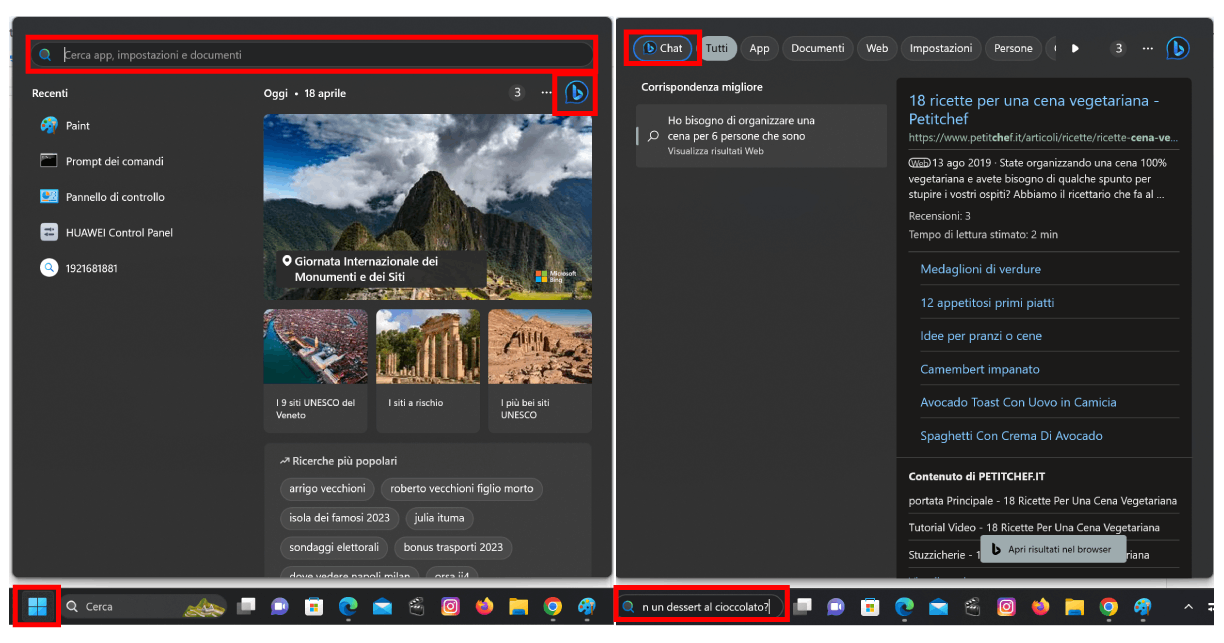
Windows
Bing AI è in qualche modo integrato nel menu Start e nella funzione di ricerca di Windows 11. Tuttavia, al momento è solo una scorciatoia per la versione web di Bing Chat AI. Anzitutto, aprire il menu Start e fare clic sulla casella di ricerca nella barra delle applicazioni.
Se si segue il percorso di ricerca, si vedrà il pulsante Bing Chat immediatamente sul lato destro del menu. Bisognerà prima iniziare a digitare qualcosa e poi fare clic sul pulsante per accedere al sito Web di Bing AI Chat.
In alternativa, si può digitare direttamente il prompt nella barra di ricerca di Windows 11, quindi fare clic sul pulsante "Chat" sul lato sinistro del menu. Questo porterà al sito Web di Bing Chat con il prompt già inviato.
Per saperne di più: ChatGPT, cos'è, come funziona, a cosa serve, come usarla gratis